Fix: Laptop gumb za izmet ne deluje
Čeprav manj prenosnih računalnikov vključuje DVD-optične pogone, je še veliko. Če gumb DVD pogona za prenosni računalnik ne izvrže diska, obstaja več možnih popravkov. Tukaj je nekaj predlogov, ki vam bodo pomagali odpraviti DVD pogon vašega prenosnika.
Najprej pa še nekaj primerov te težave:
- CD pogon se ne odpre na prenosnem računalniku
- Gumb za izmet DVD-ja ne deluje
- Pogon DVD-ja za prenosni računalnik Acer se ne odpre
- Pogon CD ne odpira Windows 10
- Pogon Acer DVD se ne odpre
Kaj storiti, če gumb za izmet preneha delovati na prenosnem računalniku
Kazalo:
- Odstranite pogon v sistemu Windows
- Zaprite programsko opremo v operacijskem sistemu Windows
- Zaženite orodje za odpravljanje težav s strojno opremo in napravami
- Posodobite gonilnik pogona CD / DVD
- Znova namestite gonilnik za pogon CD / DVD
- Izpiranje sile
Fix: Eject gumb ne deluje v Windows 10, 8.1, 7
1. rešitev - izvržite pogon v operacijskem sistemu Windows
- Najprej lahko še vedno odprete pogon DVD v sistemu Windows. To naredite tako, da v opravilni vrstici sistema Windows 10 kliknete gumb File Explorer (ali v prejšnjih platformah odprete Windows Explorer).
- Kliknite ta računalnik na levi strani okna File Explorer, kot je prikazano spodaj.
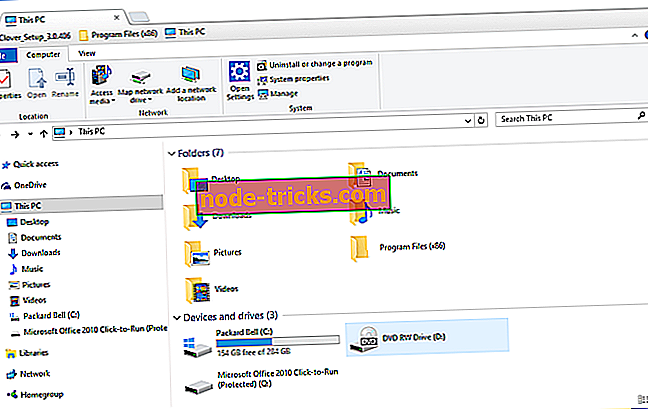
- Z desno tipko miške kliknite tam vaš DVD pogon in v kontekstnem meniju izberite Izvrzi . DVD pogon se lahko nato odpre.
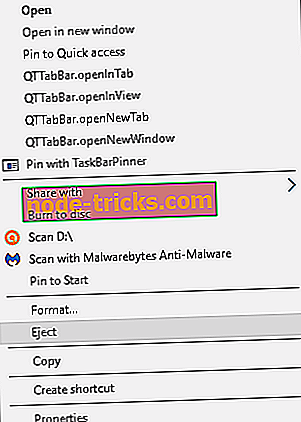
2. rešitev - Zaprite programsko opremo v operacijskem sistemu Windows
Če možnost Eject (Izvrzi) ni odprla pogona, morda nekateri programi ostanejo zaprti, če je disk že vstavljen. Tudi če opravilna vrstica ne vključuje nobenih odprtih programskih oken, boste morda morali še vedno zapreti nekaj programske opreme za ozadje.
- Z desno tipko miške kliknite ikone programske opreme v sistemski vrstici in izberite možnost zapiranja ali zapiranja v kontekstnih menijih programov.
- Z desno tipko miške kliknite opravilno vrstico in izberite Upravitelj opravil, da odprete okno, prikazano v spodnjem posnetku.
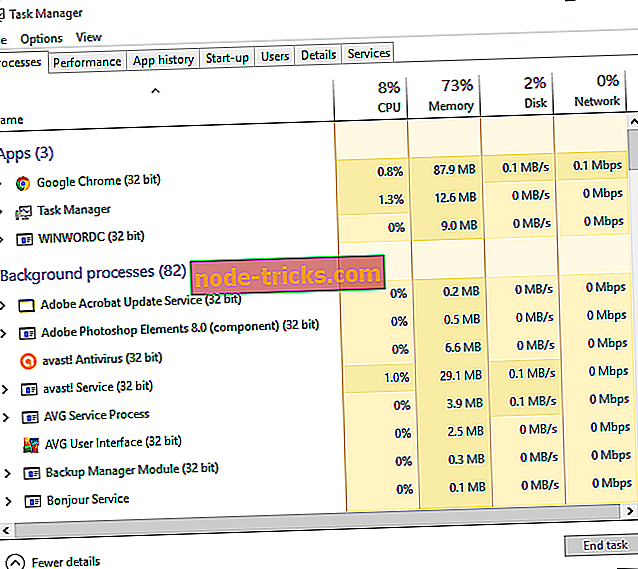
- Zdaj z desno tipko miške kliknite programe, naštete v procesih ozadja, in izberite Končaj, da jih zaprete.
- Ko zaprete toliko programske opreme, ki jo lahko, ponovno pritisnite gumb za izmet DVD-ja.
3. rešitev - Zaženite orodje za odpravljanje težav s strojno opremo in napravami
Če uporabljate Windows 10 Creators Udate (2017), in verjetno imate, je uporabno orodje za odpravljanje različnih težav. Vključno s težavami, povezanimi s strojno opremo. Torej, če nobena od prejšnjih rešitev ne odpravi težave, poskusimo z orodjem za odpravljanje težav s strojno opremo. To storite tako:
- Pojdite v Nastavitve.
- Pojdite v Posodobitve in varnost > Odpravljanje težav .
- Pomaknite se navzdol in kliknite Hardware & Devices ( Strojna oprema in naprave).
- Pojdite na Zaženi orodje za odpravljanje težav.
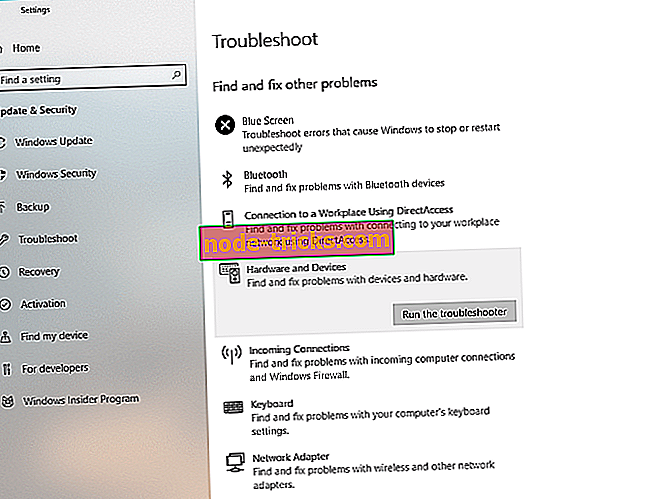
- Počakajte, da se postopek konča.
- Znova zaženite računalnik.
4. rešitev - Posodobite gonilnik za pogon CD / DVD
Gonilnik naprave za DVD pogon ima morda nekaj opraviti z gumbom za izmet, ki ne deluje. Posodabljanje gonilnika bi lahko uspešno popravilo pogon DVD. To še posebej velja za nedavno nadgradnjo platforme OS, ki lahko povzroči nezdružljivost gonilnikov naprav.
- Odprite Cortano in v iskalno polje vnesite »Device Manager«.
- Izberite Upravitelj naprav, da odprete okno, ki je prikazano na posnetku neposredno spodaj.
- V oknu Upravitelja naprav kliknite Pogoni CD / DVD-ROM .
- Nato z desno miškino tipko kliknite svoj DVD pogon in izberite Posodobi gonilnik programske opreme .
- V oknu Posodobitev gonilnika izberite Samodejno iskanje za posodobljeno programsko opremo gonilnika. Windows bo nato našel najnovejše gonilnike naprav za pogon DVD.
Posodobite gonilnike samodejno
Zelo pomembno je, da izberete prave različice gonilnikov s spletne strani proizvajalca. Ker pa je težko najti prave gonilnike za vaš DVD-pogon, lahko programska oprema, namenjena iskanju gonilnikov, samodejno pride prav.
Tweakbitov Driver Updater (odobren s strani Microsofta in Norton Antivirusa) vam bo pomagal samodejno posodobiti gonilnike in preprečil poškodbe računalnika zaradi namestitve napačnih različic gonilnikov. Po več poskusih je naša ekipa ugotovila, da je to najboljša avtomatizirana rešitev.
Tukaj je kratek vodnik za njegovo uporabo:
- Prenesite in namestite TweakBit Driver Updater

- Prenesite in namestite TweakBit Driver Updater
- Ko je program nameščen, bo samodejno začel skenirati vaš računalnik za zastarele gonilnike. Driver Updater bo preveril vaše nameščene različice gonilnikov v skladu z najnovejšimi različicami v oblaku in priporočil ustrezne posodobitve. Vse, kar morate storiti, je počakati, da se skeniranje zaključi.
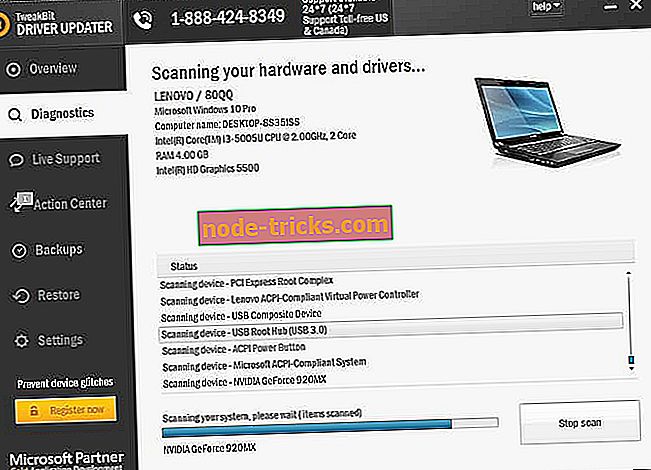
- Po zaključku skeniranja dobite poročilo o vseh težavah, ki jih najdete v računalniku. Preglejte seznam in preverite, ali želite vsakega gonilnika posamično ali vse hkrati posodobiti. Če želite posodobiti enega gonilnika hkrati, kliknite povezavo »Posodobi gonilnik« poleg imena gonilnika. Ali pa preprosto kliknite gumb »Posodobi vse« na dnu, da samodejno namestite vse priporočene posodobitve.
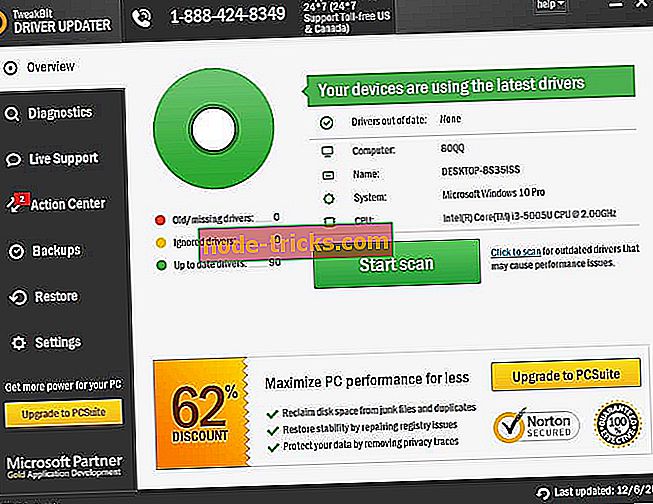
Opomba: Nekatere gonilnike je treba namestiti v več korakih, tako da boste morali večkrat pritisniti na gumb »Posodobi«, dokler niso nameščene vse njegove komponente.
5. rešitev - Znova namestite gonilnik za CD / DVD pogon
Če gonilnika za pogon CD / DVD ni potrebno posodabljati, ga lahko namesto tega ponovno namestite. To lahko storite tako, da v oknu upravitelja naprav Windows z desno tipko miške kliknete pogon DVD in izberete Odstrani > OK . Ko ponovno zaženete Windows, se gonilnik naprave samodejno znova namesti.
Rešitev 6 - Izločanje sile
Nekateri prenosni računalniki imajo na svojih DVD pogonih luknjico za silo. Če najdete majhno luknjico na DVD pogonu, je to verjetno gumb za izmet sile. Ne zamenjajte ga z nobenim večjim priključkom za slušalke, ki je lahko poleg pogona DVD. Če ste našli luknjo za izmet sile, lahko DVD pogon odprete na naslednji način.
- Ugasnite Windows, da izklopite prenosni računalnik.
- Sedaj raztegnite sponko, tako da se razteza približno en centimeter.
- Nato vstavite sponko v sornik za odstranjevanje sile na DVD pogon.
- Nežno potisnite sponko v luknjico, dokler ne izskoči predal DVD pogona.
- Sedaj lahko ležišče za pogon povlečete do konca in odstranite CD ali DVD.
Torej je to, kako lahko popravite pogon DVD, ki se ne izvrže. Če gumb za izmet DVD pogona pogosto ne deluje, ga zamenjajte z zunanjim pogonom Blu-ray za prenosnike.
Opomba urednika: Ta objava je bila prvotno objavljena novembra 2016 in je od takrat popolnoma prenovljena in posodobljena zaradi svežine, natančnosti in celovitosti.

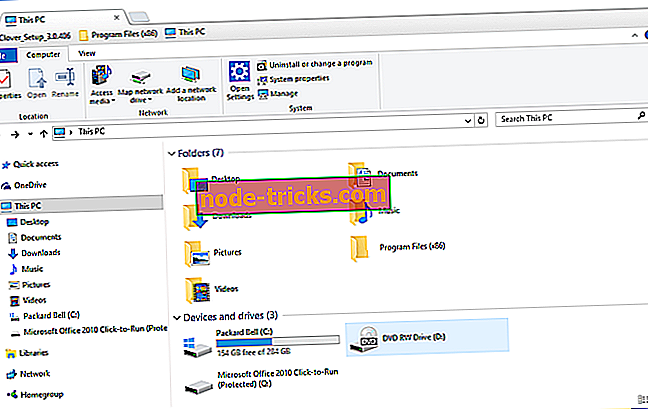
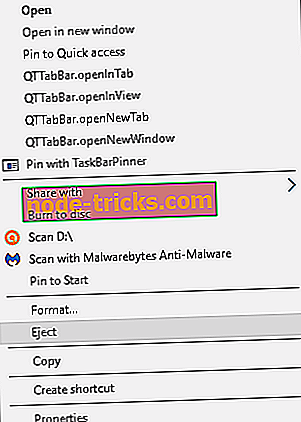
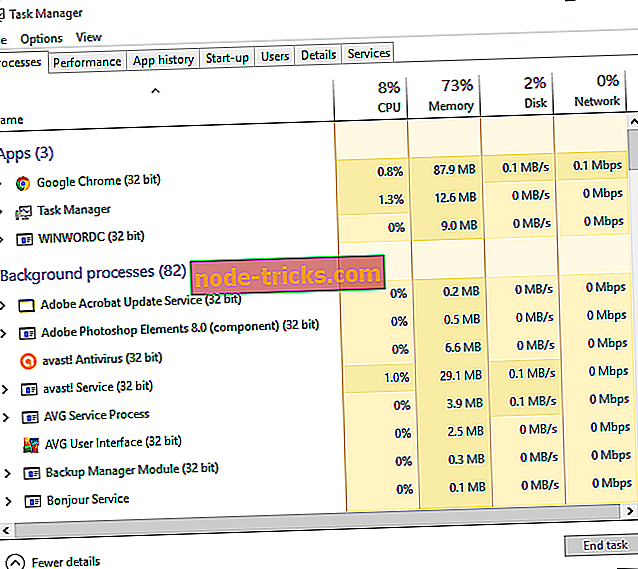
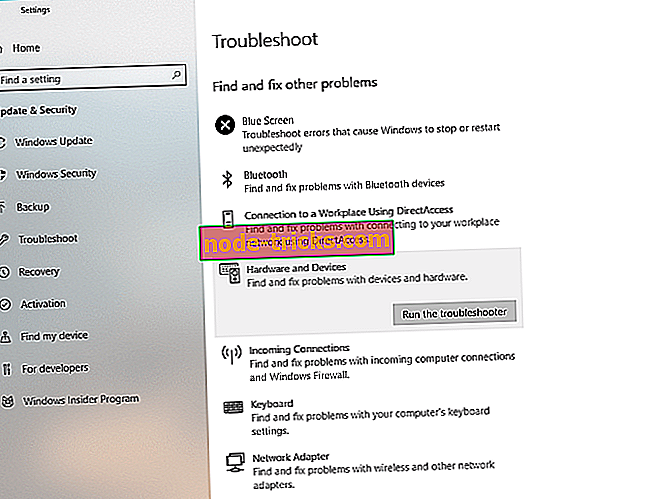

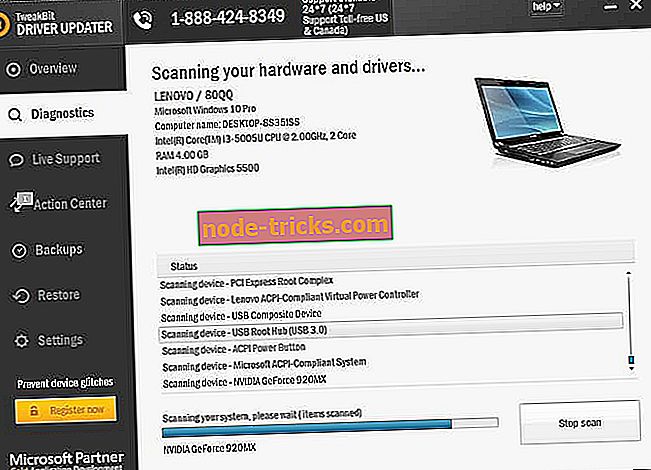
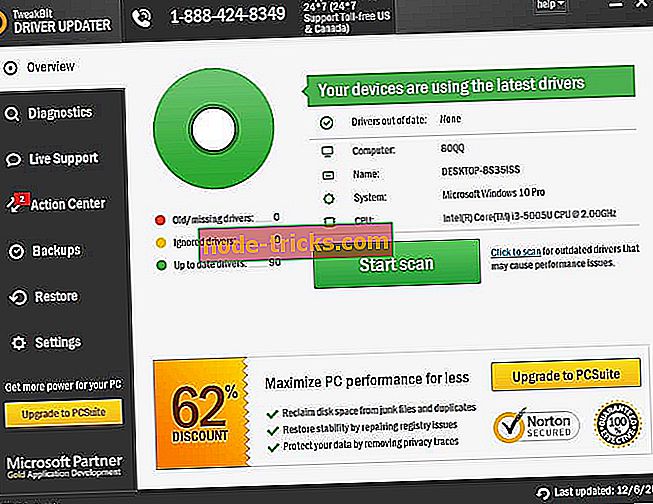
![Napaka pri posodobitvi sistema Windows 10 0x8007001F [Fix]](https://node-tricks.com/img/windows/973/windows-10-update-error-0x8007001f.jpg)






